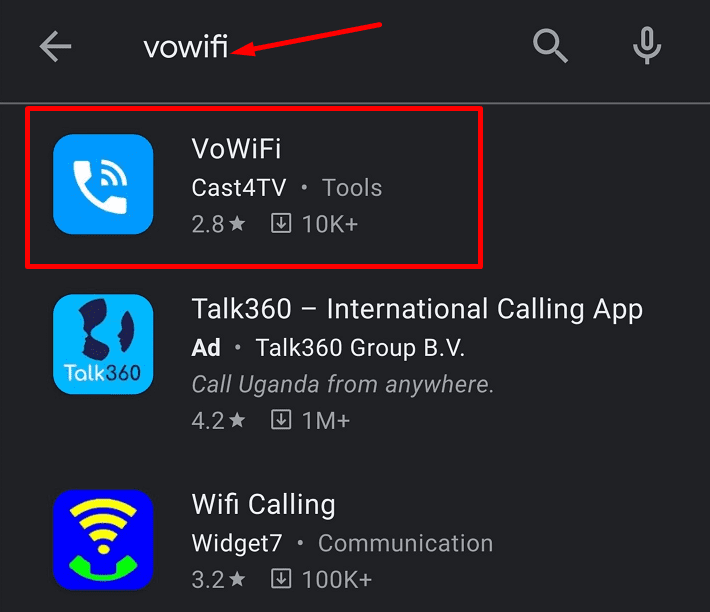Wi-Fi вызов - это очень удобная функция, которая позволяет пользователям Samsung Galaxy S21 совершать и принимать звонки через беспроводное соединение, когда сигнал сети не работает должным образом. Например, если вы живете на склоне горы, где нет сотовой связи, Wi-Fi вызов может спасти ситуацию.
К сожалению, многие пользователи жалуются, что не могут активировать Wi-Fi вызов на своих устройствах Samsung Galaxy S21. Давайте исследуем, что может вызывать эту проблему и как вы можете ее исправить.
Содержание
- 1 Как исправить неработоспособность Wi-Fi вызова на Samsung Galaxy S21
- 1.1 Проверьте, доступна ли функция
- 1.2 Используйте новую SIM-карту и активируйте стандартные приложения
- 1.3 Установите приложение VoWiFi
- 1.4 Verizon создал основной тикет для проблемы
- 1.5 Заключение
Как исправить неработоспособность Wi-Fi вызова на Samsung Galaxy S21
Проверьте, доступна ли функция
Стоит отметить с самого начала, что функция Wi-Fi вызова может быть недоступна на всех сетях. Ваше устройство может поддерживать эту функцию, но если ваш провайдер сотовой связи не поддерживает ее, вы не сможете ее активировать. Обратитесь к вашему провайдеру для получения дополнительной информации.
Кроме того, вашему телефону необходимо сильное сетевое соединение для корректной работы этой функции. Если ваше соединение Wi-Fi нестабильное и вы испытываете проблемы с пропускной способностью, Wi-Fi вызов будет работать лишь с перебоями.
Используйте новую SIM-карту и активируйте стандартные приложения
Некоторым пользователям удалось решить эту проблему, получив новую SIM-карту. Если вы используете SIM-карту от вашего старого телефона, замените ее и проверьте результат.
Кроме того, убедитесь, что вы перезагрузили телефон, очистили кэш и активировали HD Voice и видео вызовы в настройках вашего устройства. Кстати, попытайтесь активировать все стандартные приложения, установленные вашим оператором, и посмотрите, поможет ли это. Возможно, это решение сработает.
Установите приложение VoWiFi
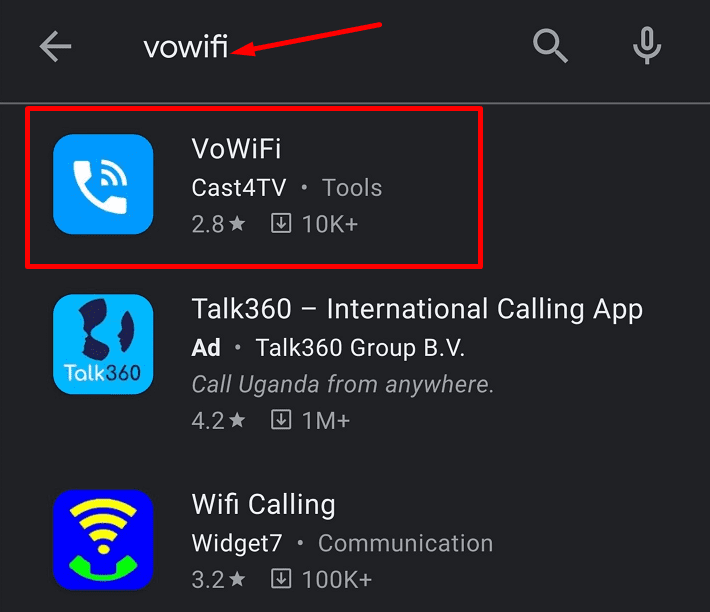
Откройте Google Play Store и ищите приложение VoWiFi. Оно разработано компанией Cast4TV.
- Установите приложение, запустите его и следуйте инструкциям на экране.
- Затем включите Wi-Fi вызов из приложения VoWiFi.
- После этого активируйте Wi-Fi вызов на вашем Samsung Galaxy S21.
- Введите информацию об аварийном местоположении и проверьте, можете ли вы использовать Wi-Fi вызов.
Когда закончите, можете удалить приложение. Но если проблема вернется, вы можете переустановить приложение VoWiFi. Проверьте, что работает для вас.
Другие пользователи просто ввели в строку поиска wifi, и VoWiFi быстро появилось на экране. Они активировали Wi-Fi вызов, и это решило проблему. Возможно, приложение уже установлено на вашем устройстве.
Verizon создал основной тикет для проблемы
Множество жалоб на одну и ту же проблему побудило Verizon создать основной тикет для этой проблемы. Если вы решите связаться со службой поддержки Verizon, номер основного тикета - 150171-021921.
Похоже, что множество телефонов Samsung сталкиваются с этой проблемой, не только S21. Я видел это на S20 и A71. Для этой проблемы создан основной тикет. Надеюсь, они скоро ее решат.
Скорее всего, другие операторы также активно исследуют эту проблему. Надеемся, что они смогут внедрить постоянное решение в ближайшем будущем.
Заключение
Модельные телефоны Samsung, включая Galaxy S21, страдают от проблем с Wi-Fi вызовами. Функция недоступна или работает неправильно. Хорошая новость в том, что многим пользователям удалось обойти проблему, установив приложение VoWiFi. Сработал ли этот метод для вас? Дайте нам знать в комментариях ниже.